Kopieren von Features
Sie können mit Instant3D Features von einer Fläche zu einer anderen auf demselben Modell kopieren. Sie können Features auch von Modell zu Modell kopieren.
Kopieren eines Features:
-
Klicken Sie auf Instant3D  auf der Features-Symbolleiste.
auf der Features-Symbolleiste.
-
Wählen Sie im FeatureManager das Feature aus, das kopiert werden soll.
-
Halten Sie die Strg-Taste gedrückt, und ziehen Sie das Feature auf eine Stelle auf derselben Fläche oder auf einer anderen Fläche.
Wenn das Feature Plazierungsbemaßungen oder Beziehungen enthält, wird ein Dialogfeld angezeigt. Sie können die Beziehungen oder die Bemaßungen löschen, sie freistellen, oder den Kopiervorgang abbrechen.
 Wenn Sie Freistehend auswählen, wird eine Warnung eingeblendet. Wählen Sie Schließen, um den Fehler zu ignorieren.
Wenn Sie Freistehend auswählen, wird eine Warnung eingeblendet. Wählen Sie Schließen, um den Fehler zu ignorieren.
Neuanfügen von freistehenden Bemaßungen:
-
Klicken Sie im FeatureManager mit der rechten Maustaste auf die Skizze, und wählen Sie Skizze bearbeiten.
-
Wählen Sie die freistehende Bemaßung aus, und ziehen Sie den roten Ziehpunkt zu einem neuen Anfügepunkt. Beim Ziehen wird der  -Cursor angezeigt, bis Sie sich über einer Kante oder einem Eckpunkt befinden, die/der sich für die erneute Anfügung der Bemaßung eignet.
-Cursor angezeigt, bis Sie sich über einer Kante oder einem Eckpunkt befinden, die/der sich für die erneute Anfügung der Bemaßung eignet.
|
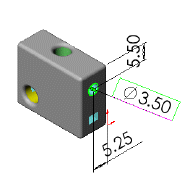
|

|
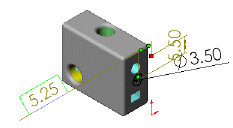
|
|
Schnitt-Linear-Austragen-Feature mit Plazierungsbemaßungen
|
Kopieren von Schnitt-Linear-Austragen-Feature mit freistehenden Bemaßungen
|
Ein roter Ziehpunkt zeigt den freistehenden Anfügepunkt an.
|
-
Lassen Sie den Cursor los, um die Bemaßung an der neuen Kante oder am neuen Eckpunkt anzufügen.
Kopieren von Features von einem Teil zu einem anderen:
Ordnen Sie die Fenster nebeneinander an, und ziehen Sie dann Features von einem Fenster zu einem anderen, oder verwenden Sie die Werkzeuge Kopieren  und Einfügen
und Einfügen  (Standard-Symbolleiste).
(Standard-Symbolleiste).
Siehe auch
Dynamische Feature-Bearbeitung
Instant3D - Erstellen und Modifizieren von Features
Eigenschaften von Features und Flächen